Темы :
Содержание
1(1
2)
2(1
2
3
4)
3(1
2
3
4
5)
4(1
2
3)
5(1
2
3
4)
6(1
2)
П(1
2
3
4
5
6)

3.1 Карточка поиска - если надо использовать несколько условий поиска одновременно
Использование Быстрого поиска и Путеводителей "Консультант Плюс" — как правило, наиболее быстрый и эффективный путь получения необходимой информации в системе.
"Консультант Плюс" предоставляет также широкие возможности получения информации и традиционными способами: через правовые акты, консультации, судебную практику и т.д. Для этого в "Консультант Плюс" имеется целый спектр различных инструментов, среди которых Карточка поиска, Правовой навигатор и др. Все они доступны сразу при входе в систему со Стартовой страницы, а также в дальнейшем из любого места системы через Панель быстрого доступа.
Что такое Карточка поиска
Карточку поиска можно использовать для поиска документа, если известны какие-либо его реквизиты (номер документа, вид документа, принявший орган, дата принятия) или же фразы и даже отдельные слова из его названия или текста.
Известные данные о документе можно задать в соответствующих полях Карточки поиска (рис. 3.1). Если реквизиты известны приблизительно, то следует задать несколько возможных значений, соединив их логическим условием «ИЛИ» (для поля «Дата» задать диапазон дат). Очевидно, что знание точных реквизитов документа позволяет найти его без особого труда.
В нижней части окна указывается количество документов, удовлетворяющих условиям поиска (рис. 3.1). Пока Карточка поиска не заполнена, здесь будет указано общее число документов в информационных банках системы "Консультант Плюс", установленных на вашем компьютере.
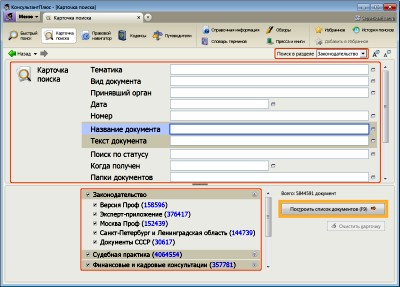
Рис. 3.1 Окно Карточки поиска
При заполнении полей Карточки поиска обращайте внимание на информацию о количестве документов, удовлетворяющих запросу, — после заполнения очередного поля их количество будет уменьшаться. Эта информация поможет вам принять решение: сформировать список или уточнить запрос. Обычно достаточно заполнить два три поля, чтобы получить короткий список документов, в котором легко найти требуемый (обычно 30–50 документов).
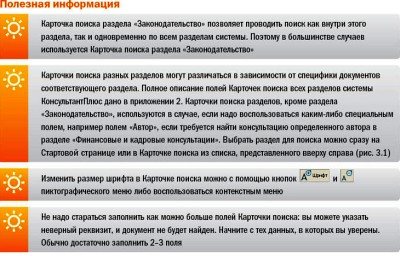
В каких случаях удобно использовать Карточку поиска
Поиск конкретного документа можно проводить и с помощью Быстрого поиска (см. раздел 2), и с помощью Карточки поиска. В большинстве случаев удобен Быстрый поиск. Карточку поиска рекомендуется использовать в следующих случаях:
Точная дата принятия документа неизвестна — известна только примерная дата. В этом случае удобно использовать возможность задать диапазон дат в поле «Дата».
Есть необходимость использовать логические операторы — например, когда ищется приказ, утверждающий инструкцию, можно в поле «Вид документа» выбрать значения «приказ» и «инструкция» и соединить их логическим условием «И» (рис. 3.2). Это позволит сократить список найденных по запросу документов.
Есть необходимость ограничить область поиска — например, нам необходимо искать только среди документов, принятых конкретным органом.
Когда в названии документа надо задать одни слова, а в тексте документа — другие.
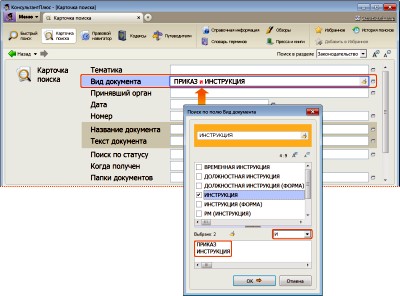
Рис. 3.2 Заполнение поля «Вид документа» с использованием логического условия
Поиск документа, если известна примерная дата принятия
Карточка поиска позволяет эффективно находить документ, если известна примерная дата его принятия.

1 Войдем в Карточку поиска раздела «Законодательство». При необходимости очистим ее с помощью кнопки  .
.
2 В поле «Принявший орган» наберем: ВАС (рис. 3.3).
3 В открывшемся словаре поставим галочку напротив значения «ВАС РФ» и нажмем кнопку  (рис. 3.3). Искомое значение будет занесено в поле «Принявший орган».
(рис. 3.3). Искомое значение будет занесено в поле «Принявший орган».
4 В поле «Текст документа» введем: неустойка.
5 Обратим внимание на нижнюю часть окна «Результаты поиска». Документов, удовлетворяющих условиям поиска, оказалось довольно много.
6 Уточним запрос по полю «Дата». Щелкнем по названию поля.
7 Во вкладке «Задать» выберем вариант «Диапазон дат» (рис. 3.4).
8 В поле «С:» зададим: 01.12.2011, в поле «ПО:» — 31.12.2011 (без набора разделительных точек!) и нажмем кнопку  .
.
9 Нажмем кнопку  . Будет найдено Постановление Пленума ВАС РФ от 22.12.2011 N 81 «О некоторых вопросах применения статьи 333 Гражданского кодекса Российской Федерации».
. Будет найдено Постановление Пленума ВАС РФ от 22.12.2011 N 81 «О некоторых вопросах применения статьи 333 Гражданского кодекса Российской Федерации».
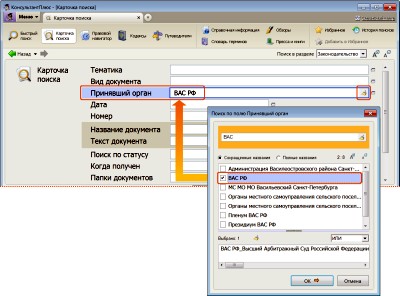
Рис. 3.3 Словарь поля «Принявший орган» Карточки поиска с выбранным значением «ВАС РФ»
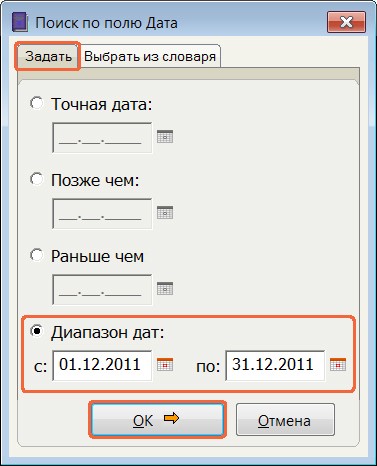
Рис. 3.4 Раскрытое поле «Дата» с выбранным диапазоном дат
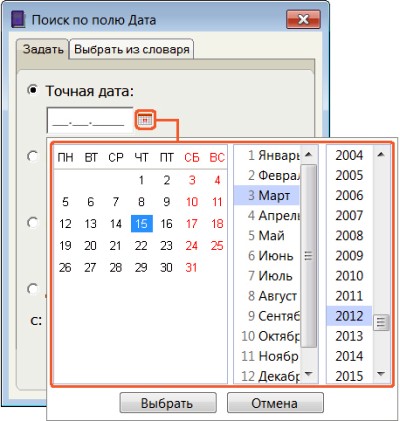
Рис. 3.5 Выбор даты с помощью календаря

Поиск документа, принятого совместно несколькими органами
Возможность использования логических условий при формировании запроса в Карточке поиска повышает эффективность поиска документов. Например, если известно, что документ принят совместно несколькими органами, то задайте в поле «Принявший орган» названия этих органов с логическим условием «И» — это существенно сократит список найденных документов по сравнению с вариантом, когда будет задан только один из этих органов. Используйте логическое условие "ИЛИ", если вы затрудняетесь точно определить, какой именно орган (например, Минфин России, ФНС России или ПФ РФ) принял исходный документ, или логическое условие "КРОМЕ", если надо исключить какие то значения из поиска (рис. 3.7).

1 Войдем в Карточку поиска раздела «Законодательство». При необходимости очистим ее с помощью кнопки  .
.
2 В поле «Принявший орган» наберем: ВАС. В открывшемся словаре поставим галочку напротив значения «ВАС РФ» (рис. 3.6).
3 Очистим поисковую строку словаря поля «Принявший орган» с помощью кнопки  (рис. 3.6), наберем в ней Верховный суд и установим галочку напротив значения «Верховный суд РФ».
(рис. 3.6), наберем в ней Верховный суд и установим галочку напротив значения «Верховный суд РФ».
4 Раскроем список логических условий и выберем условие «И» (рис. 3.7).
5 Нажмем кнопку  (рис. 3.7). В поле «Принявший орган» Карточки поиска будут занесены значения «ВАС РФ» и «Верховный суд РФ», соединенные логическим условием «И» (рис. 3.8).
(рис. 3.7). В поле «Принявший орган» Карточки поиска будут занесены значения «ВАС РФ» и «Верховный суд РФ», соединенные логическим условием «И» (рис. 3.8).
6 В поле «Текст документа» зададим: снос самовольных построек.
7 Нажмем кнопку  . Постановление будет найдено. Войдя в него, мы сразу попадем к фрагменту, где рассматривается данный вопрос.
. Постановление будет найдено. Войдя в него, мы сразу попадем к фрагменту, где рассматривается данный вопрос.

Рис. 3.6 Выбор значения в словаре поля «Принявший орган»
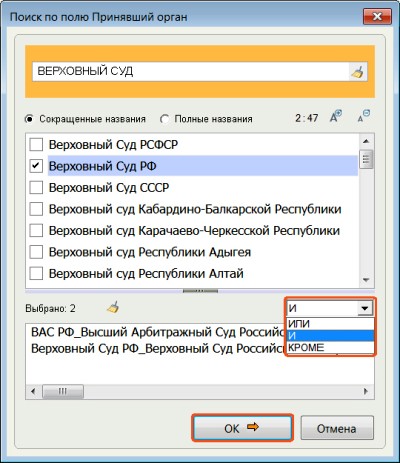
Рис. 3.7 Выбор логического условия в словаре поля «Принявший орган»
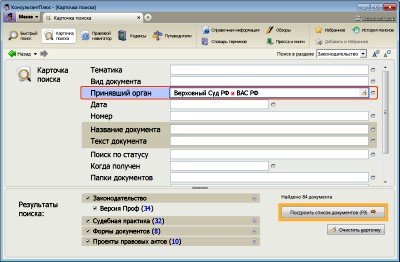
Рис. 3.8 Карточка поиска с заполненным полем «Принявший орган»

Темы :
Содержание
1(1
2)
2(1
2
3
4)
3(1
2
3
4
5)
4(1
2
3)
5(1
2
3
4)
6(1
2)
П(1
2
3
4
5
6)



